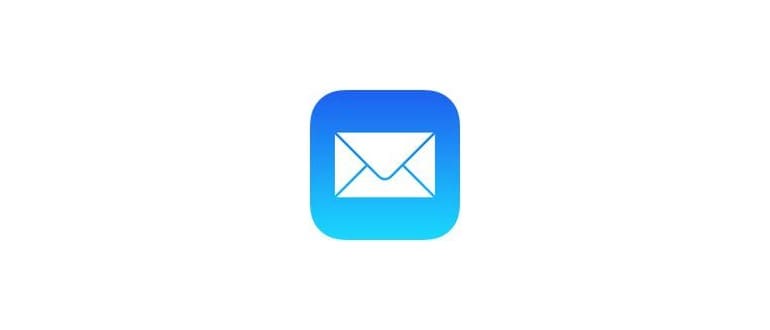Non è una pratica da seguire senza motivo; infatti, dovresti considerare di procedere con questa operazione solo se riscontri problemi specifici con i caratteri, come glifi che si mostrano al posto dei font corretti o errori di visualizzazione vari.
Come cancellare i database dei font e le cache dei font in OS X
Per iniziare, apri il Terminale e inserisci il seguente comando, quindi premi Invio. Questo comando utilizza il ‘sudo’, quindi ti verrà richiesta la password di amministratore:
sudo atsutil databases -remove
Con questo comando, verranno rimossi tutti i database e le cache dei font presenti nel sistema OS X, sia per gli utenti che per il sistema stesso. Come indicato nel manuale di atsutil, il flag -remove fa quanto segue:
elimina i database di sistema o utente di fontd, insieme a qualsiasi cache
File. Tieni presente che la rimozione dei database può portare alla perdita dello stato di registrazione dei font:
i caratteri attivati al di fuori delle directory standard, i font
abilitati e le librerie di caratteri. Dopo la cancellazione, nuovi database verranno rigenerati dalle directory standard di font
installate, non appena l’utente si disconnette,
riavvia o il server fontd viene riavviato.
Completamento della visualizzazione dei font: risoluzione dei problemi con permessi e riavvio
Una volta che atsutil ha completato il suo lavoro, potresti voler riparare anche i permessi di OS X utilizzando il comando diskutil sempre dal Terminale:
sudo diskutil repairPermissions /
La riparazione delle autorizzazioni del disco potrebbe richiedere un po’ di tempo, quindi preparati ad aspettare, a seconda della dimensione e della velocità dell’unità e del numero di file presenti sul tuo Mac.
Dopo che il processo è terminato, riavvia il Mac come fai di solito: i tuoi font dovrebbero ora apparire correttamente e senza ulteriori problemi.
Se ti stai chiedendo, questa immagine è un esempio di come si potrebbe presentare un problema di visualizzazione dei caratteri:
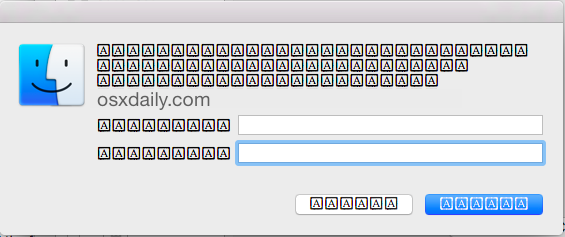
È chiaro che se ogni carattere sul tuo Mac appare in questo modo, come una scatola con una A maiuscola come [A] [A] [A], sarà difficile fare molto. In tal caso, potrebbe essere necessario avviare in modalità sicura di OS X o in modalità utente singolo, tenendo premuto Command + S durante l’avvio, per eseguire i comandi sopra.
Facci sapere nei commenti se questo metodo ha funzionato per te, o se hai trovato un’altra soluzione per problemi di carattere specifici su Mac.
Aggiornamenti e consigli per il 2024
Nel 2024, l’ottimizzazione dei font su Mac è diventata ancora più cruciale, soprattutto con l’aumento delle applicazioni creative e dei design personalizzati. È importante mantenere il sistema aggiornato e fare regolarmente una pulizia delle cache per evitare conflitti tra diversi stili di font. Considera di utilizzare strumenti di terze parti che possono aiutarti a gestire i tuoi font in modo più efficiente.
Inoltre, non dimenticare di controllare eventuali aggiornamenti su macOS, poiché Apple continua a rilasciare miglioramenti per la gestione dei font e la stabilità del sistema. Rimanere informato sulle ultime tendenze e tecnologie ti permetterà di sfruttare al meglio il tuo Mac, garantendo che i tuoi caratteri siano sempre visualizzati in modo corretto e professionale.